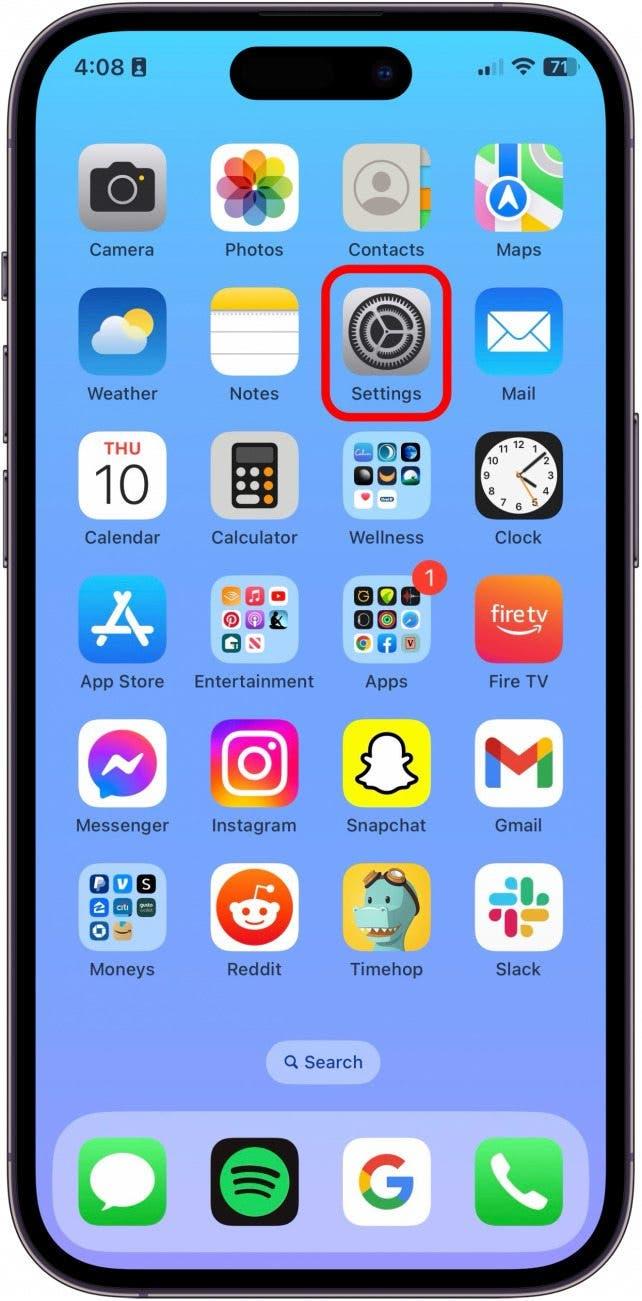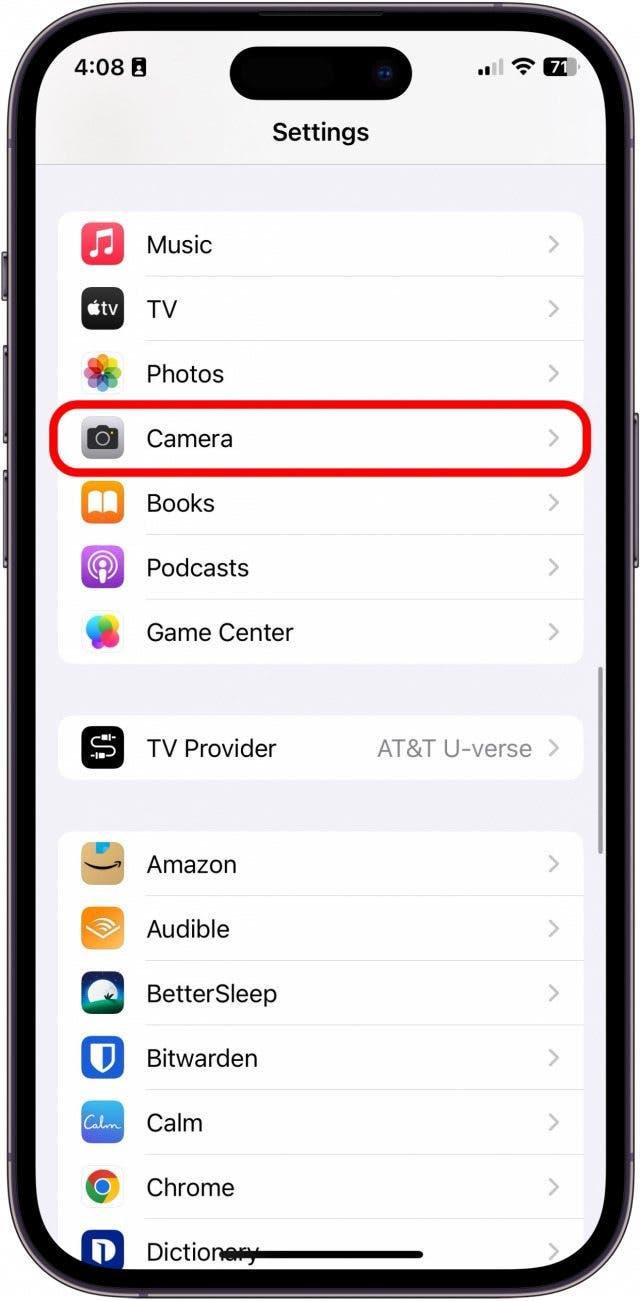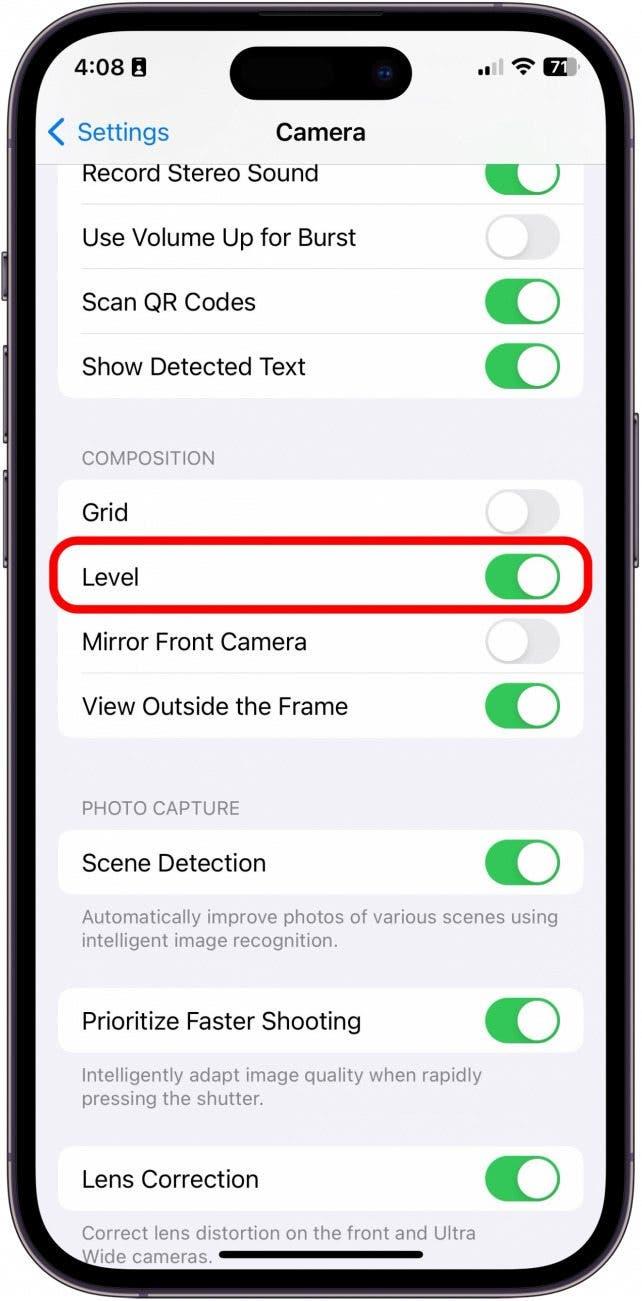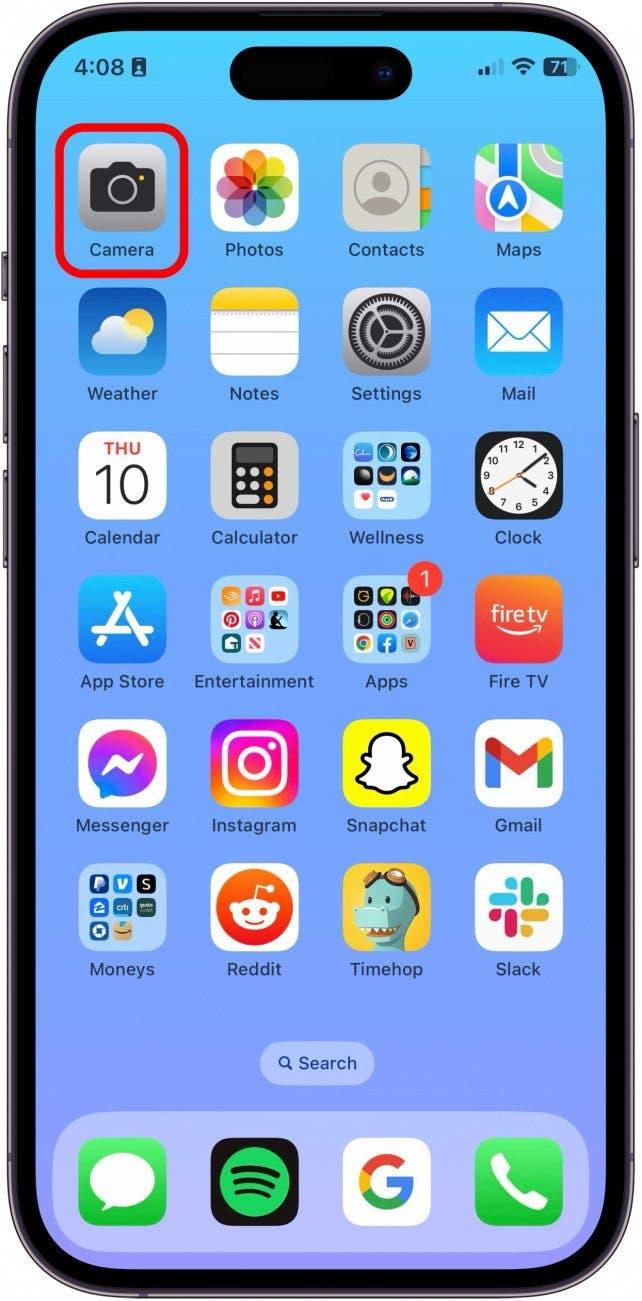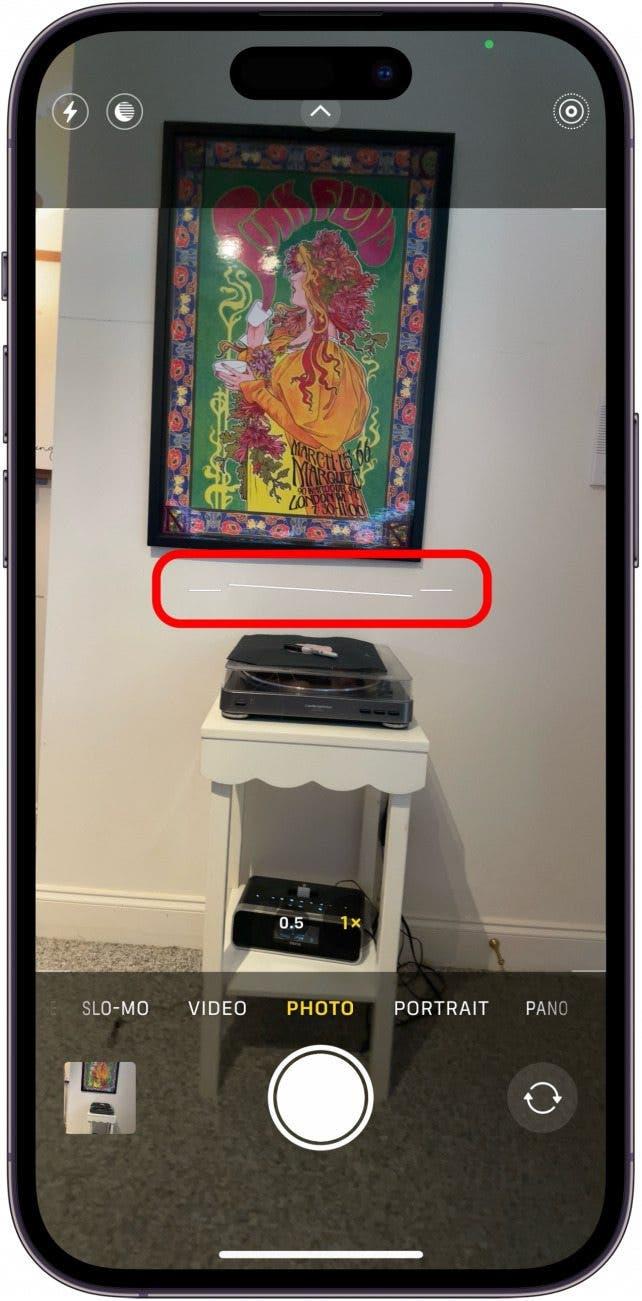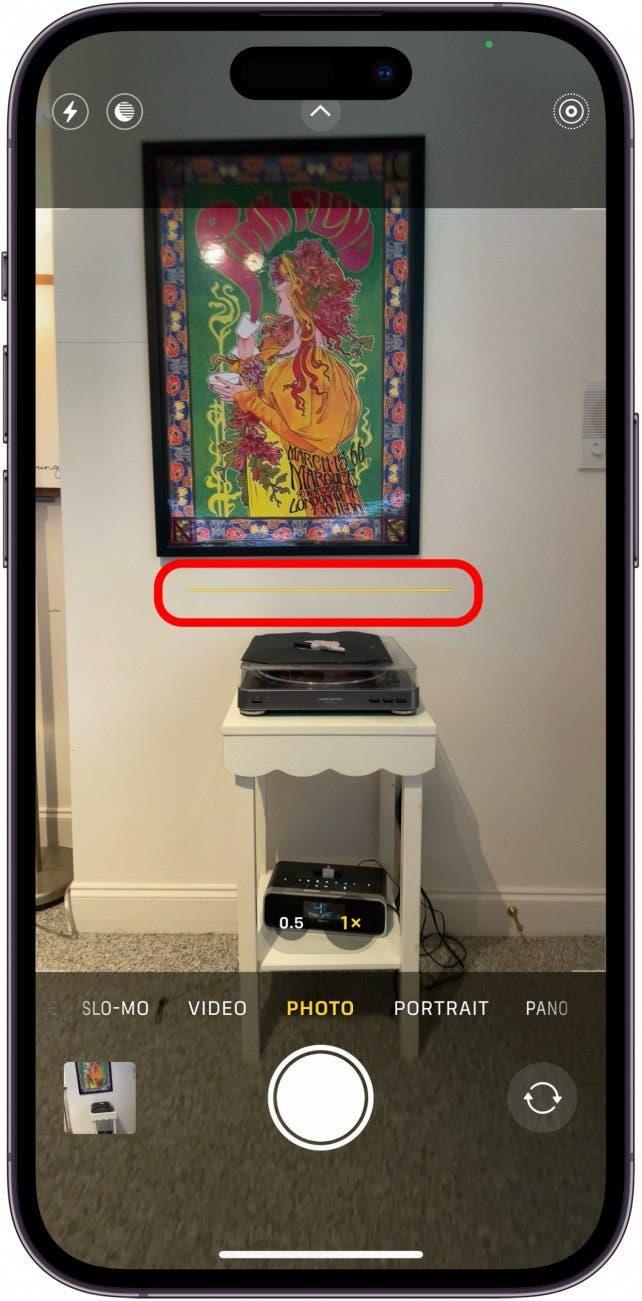En cool ny funktion som lagts till i Camera-appen i iOS 17 är en nivå. Den visas på iPhone-skärmen när du tar ditt foto. Nivån hjälper dig att se till att de foton du tar är så raka som möjligt utan att hindra för mycket av bilden medan du tar den. Så här fungerar det!
Varför du kommer att älska det här tipset:
- Ta alltid bilder i nivå med nivåväljaren direkt på skärmen i Kamera-appen.
- Istället för att räta ut bilden i redigeringsprocessen tar du bilden rakt första gången.
Så här använder du Level i Kamera-appen
Krav på programvara:
Detta tips fungerar på iPhones som kör iOS 17 eller senare. Ta reda på hur du uppdaterar till iOS 17.
Nivåfunktionen är verkligen användbar och enkel att använda. En av de häftiga sakerna med den är att den förstår om du tar bilden i liggande eller stående format och justerar automatiskt. Den försvinner också om fotot du tar är avsiktligt ur nivå. Om du vill hålla dig uppdaterad om Apples senaste programvarulanseringar, se till att prenumerera på vår kostnadsfria Dagens tips!
 Upptäck din iPhones dolda funktionerFå ett dagligt tips varje dag (med skärmdumpar och tydliga instruktioner) så att du kan bemästra din iPhone på bara en minut om dagen.
Upptäck din iPhones dolda funktionerFå ett dagligt tips varje dag (med skärmdumpar och tydliga instruktioner) så att du kan bemästra din iPhone på bara en minut om dagen.
- Öppna Inställningar på din iPhone.

- Tryck på Kamera.

- Under Komposition växlar du till Nivå.

- Öppna nu appen Kamera.

- Du kommer att se en vit linje i tre segment. Obs: Nivån visas bara om du håller kameran upprätt; om du tar en bild i fågelperspektiv visas ett kors som hjälper dig att hålla telefonen vågrätt.

- När de tre segmenten kopplas ihop och blir gula vet du att bilden är rak. Det kan också förekomma en lätt vibration som indikerar att bilden är i våg.

Så här använder du den nya nivåfunktionen i kameraappen!